WorkFlow App und FRIAMAT koppeln
Geschätzte Lektüre: 1 Minute
275 Ansichten
- Das FRIAMAT Schweißgerät am Hauptschalter einschalten und warten bis im Display „Bitte Barcode einlesen“ erscheint.
- Die Bluetooth® Funktion muss am Smartphone sowie am FRIAMAT Schweißgerät für die Kopplung aktiviert sein. Siehe hierzu die Bedienungsanleitung des FRIAMAT Schweißgerätes beachten.
- Zum Koppeln mit einem FRIAMAT Schweißgerät Klicken Sie auf “Geräte” im Menü der WorkFlow App.
- “Gerät hinzufügen” startet einen Scan-Vorgang nach Geräten in der Umgebung.
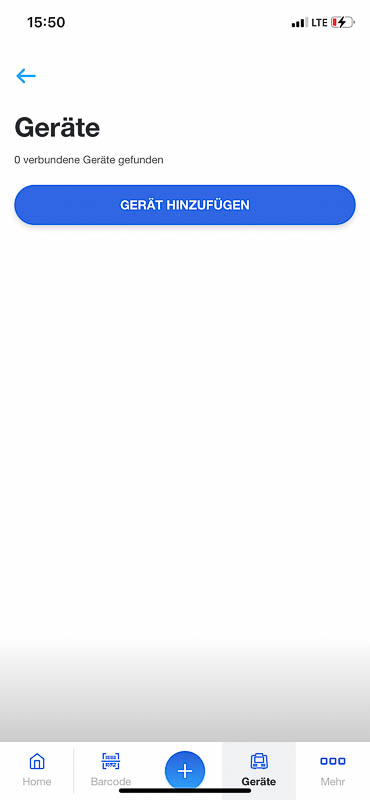
5. Das zu koppelnde FRIAMAT Schweißgerät über Auswahl der entsprechenden Gerätenummer (z.B. FR1910029) auswählen.
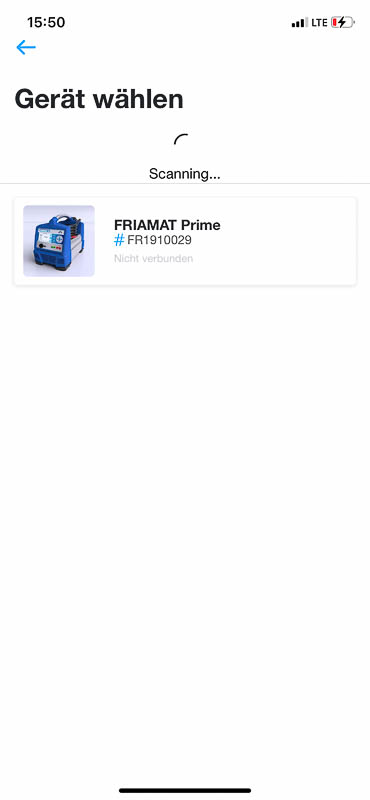
6. Durch Klick auf das Gerät wird eine Kopplung gestartet. Auf dem FRIAMAT erscheint ein 6-stelliger Code, der in der App einzugeben ist.
Die erfolgreiche Kopplung wird durch ein Symbol angezeigt.